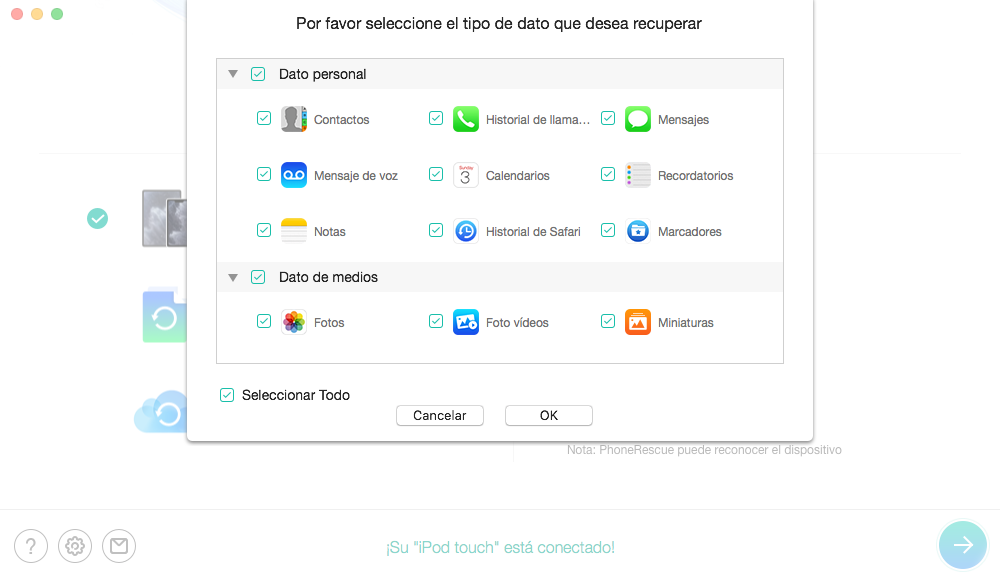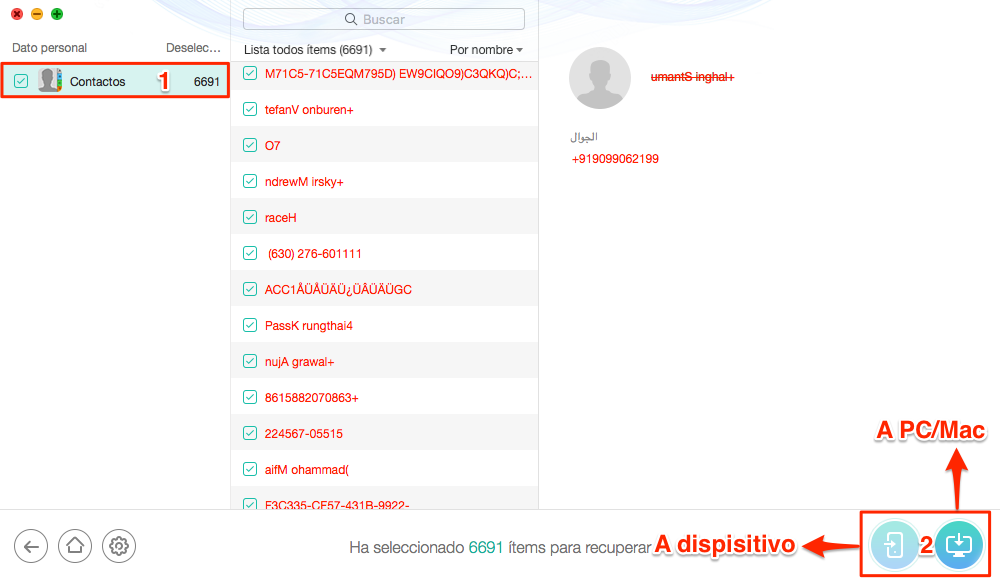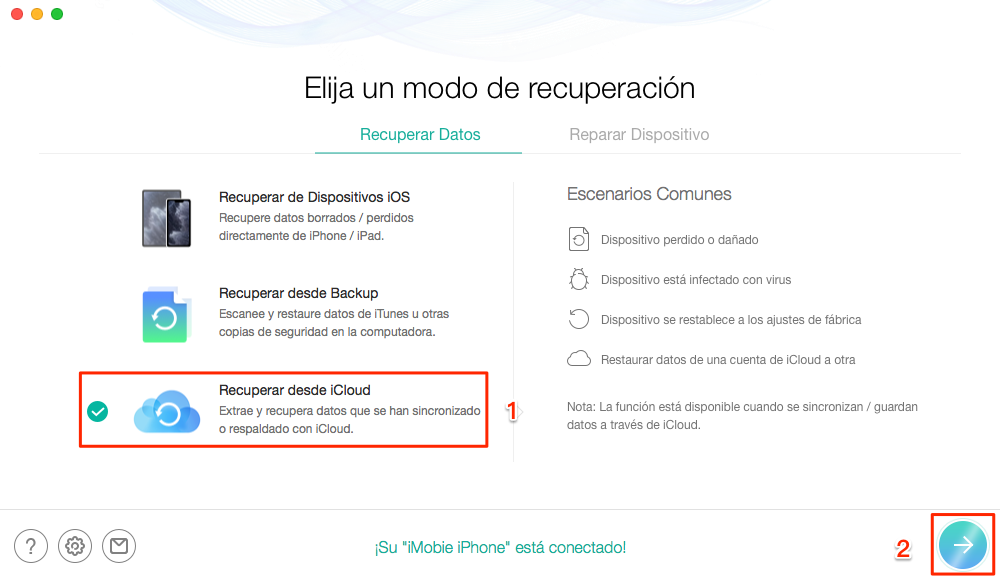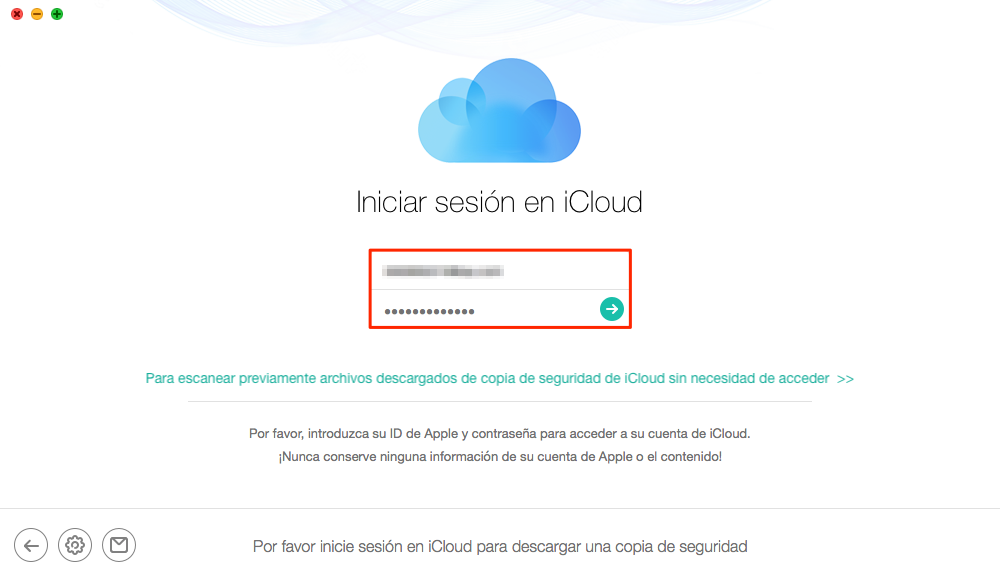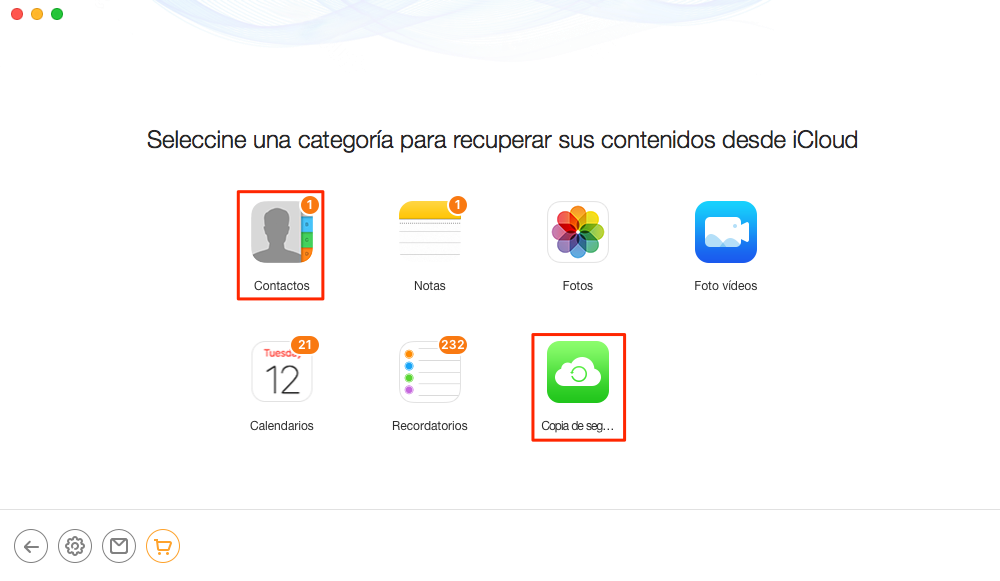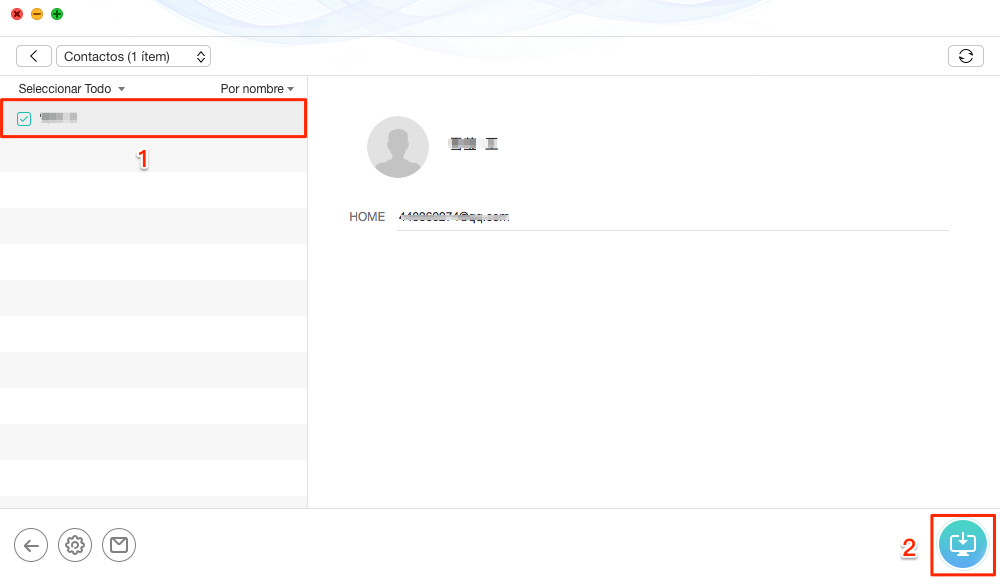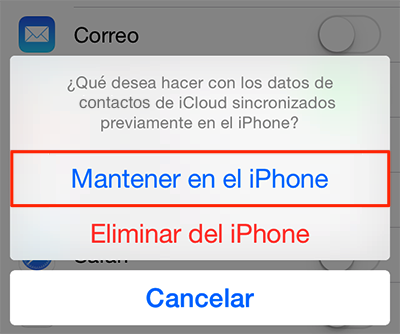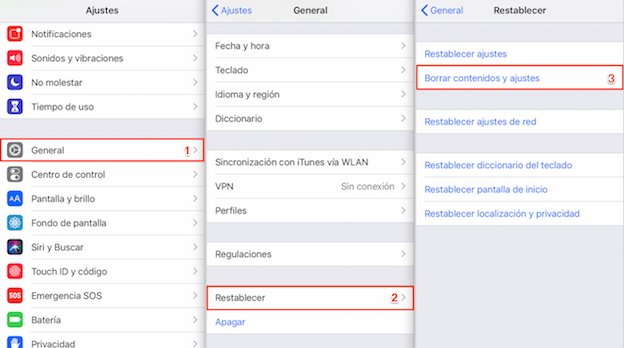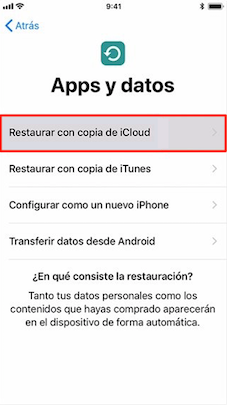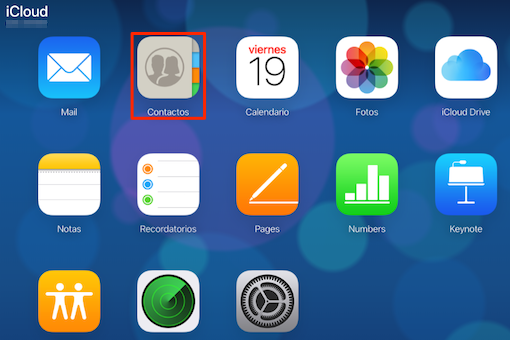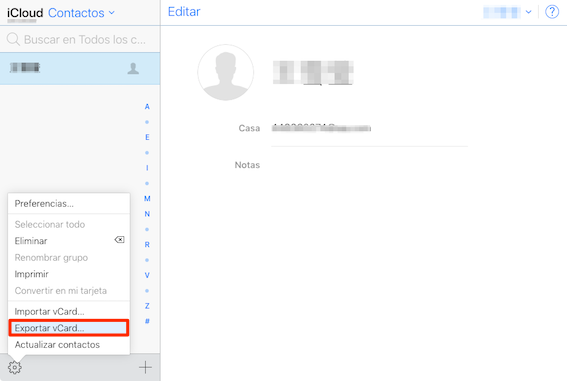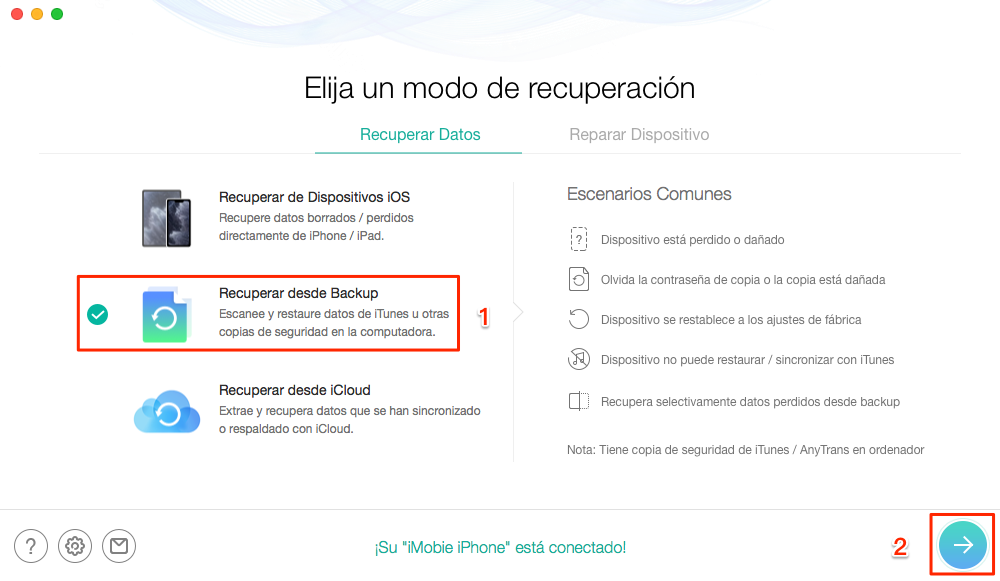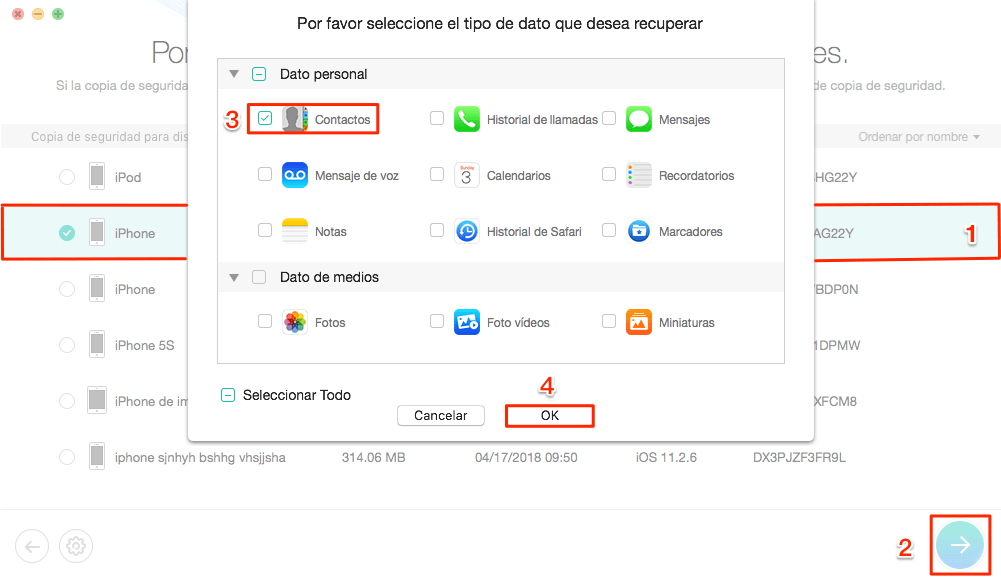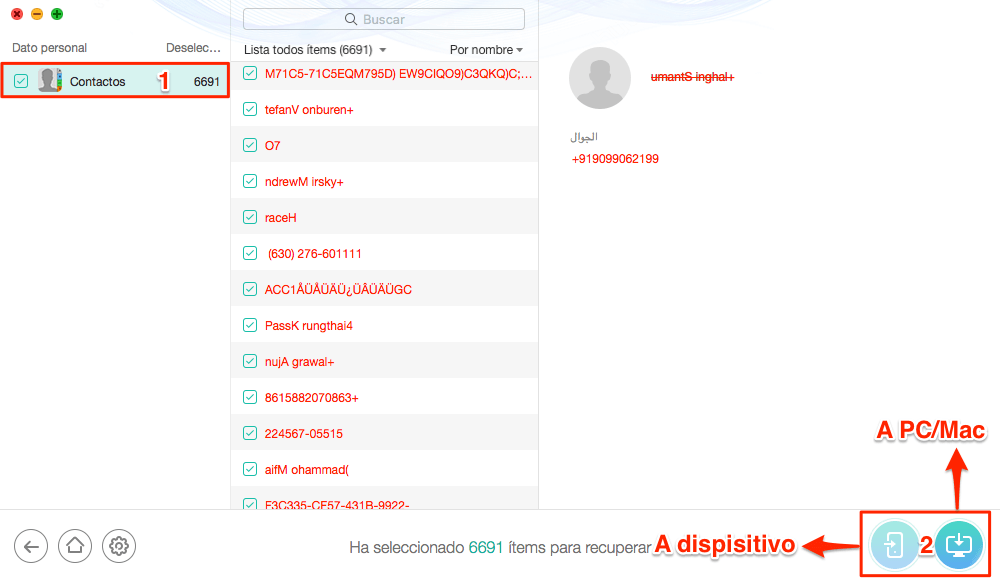Cómo recuperar contactos de iPhone con/sin respaldo
¿Cómo recuperar contactos iPhone desde iCloud? En esta guía aprenderás 6 formas rápidas y potentes de recuperar contactos iPhone desde iCloud. Sigue leyendo y elige lo que más te guste.
Si eliminas accidentalmente los contactos importantes de tu iPhone, la cosa más importante es recuperar los contactos lo antes posible o se perderán para siempre. Así que hoy explicaremos 6 formas muy útiles para recuperar contactos iPhone sin copia de seguridad y también las forma de restaurar contactos en iPhone desde iCloud / iTunes copia, sigue leyendo para obtenerlas.
Parte 1. Cómo recuperar contactos iPhone sin copia de seguridad
De hecho, los contactos que borraste no se borrarán inmediatamente de la memoria y seguirán siendo recuperables, podemos recuperarlos utilizando los programas de recuperación – PhoneRescue para iOS es uno de los mejores:
Con PhoneRescue para iOS Puedes:
- Recupere 30+ tipos de iOS datos desde iPhone / iPad / iPod touch sin backup.
- Opcionalmente, previsualiza y extrae datos en copias de iTunes / iCloud.
- Funciona bien con iPhone 11 (Pro)/ XS/ X/ 8/ 7/ 6 /5 bajo iOS 13/12/11/10/9/8.
- Si PhoneRescue no puede recuperar tus datos, recibirás reembolso completo.
- Ahora puedes probar la versión gratuita:
Paso 1. Abre PhoneRescue para iOS > Conecta tu iPhone > Elige Recuperar de dispositivo iOS debajo de la columna “Recuperar Datos” > Haz clic en la flecha hacia la derecha para continuar.

Cómo puedo recuperar mis contactos de mi iPhone – Paso 1
Paso 2. Elige Contactos y haz clic en Aceptar para obtener los contactos eliminados de tu iPhone.
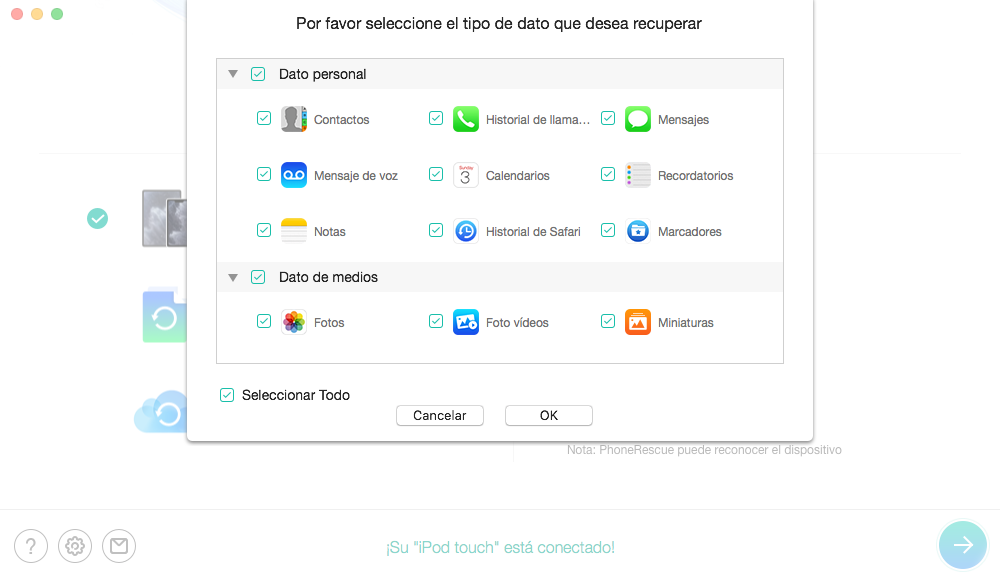
Cómo puedo recuperar mis contactos de mi iPhone – Paso 2
Paso 3. Previsualiza los contactos eliminados, marca los elementos que deseas recuperar y haz clic en los botones A dispositivo o A PC / Mac para recuperar los contactos eliminados en tu iPhone o ordenador.
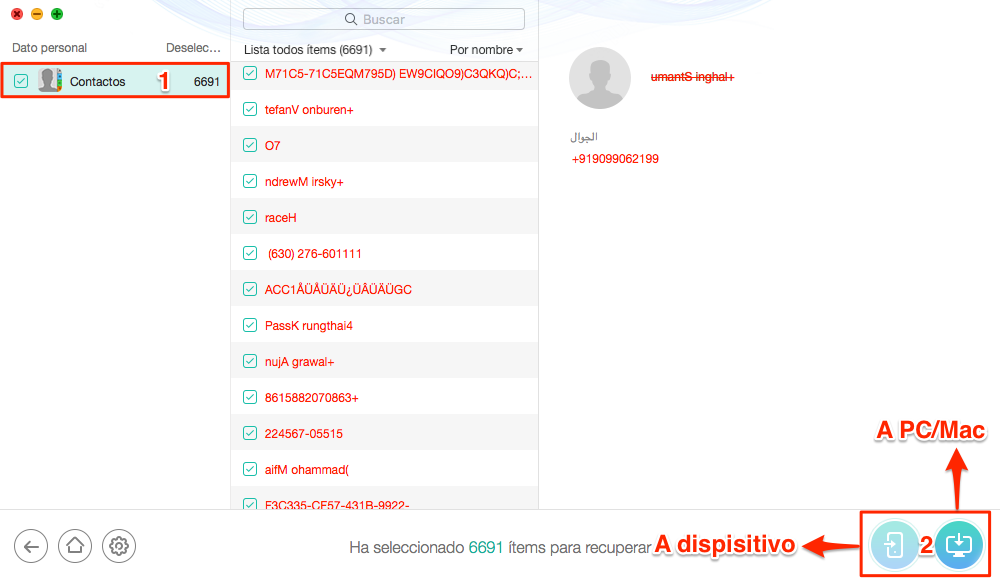
Cómo recuperar contactos iPhone – Paso 3
Parte 2. Cómo recuperar contactos iPhone desde iCloud
1. Recuperar contactos iCloud de forma selectiva
Si solo deseas recuperar los contactos necesarios, en lugar de reemplazar todos los contactos existentes en el iPhone con los contactos en iCloud, puedes usar algunas herramientas profesionales de recuperación de datos de iOS: PhoneRescue para iOS es una de las mejores. Con que puedes:
- Ver y extraer todos los contactos en iCloud, incluyendo los de las copias de seguridad.
- Recuperar de forma selectiva los contactos que necesites en lugar de perder datos originales en iPhone.
- Además de los contactos, puedes recuperar todos los tipos de datos en iCloud, como fotos, notas, calendarios, etc..
- Compatible con iOS 10/11/12, iPhone 7/8/X/XS y todos modelos de dispositivos iOS.
Ahora puedes descargar gratis el PhoneRescue para iOS y sigue los pasos a recuperar contactos iCloud de forma selectiva.
Paso 1Instala PhoneRescue para iOS en tu ordenador y ábrela > Elige Recuperar desde iCloud > Haz clic en el botón.
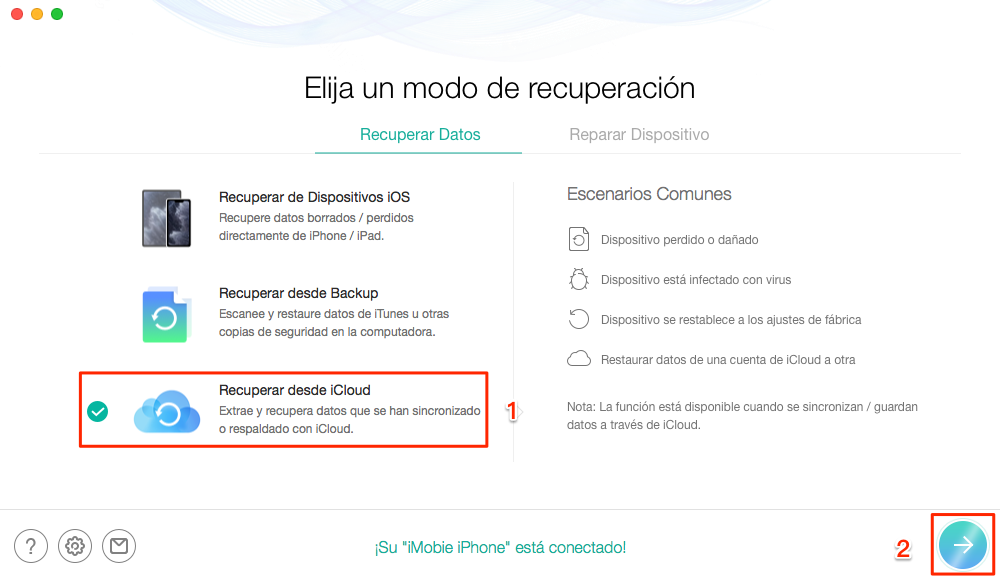
Recuperar contactos iPhone iCloud – Paso 1
Paso 2Ingresa tu ID de Apple y la contraseña para inicia sesión en iCloud.
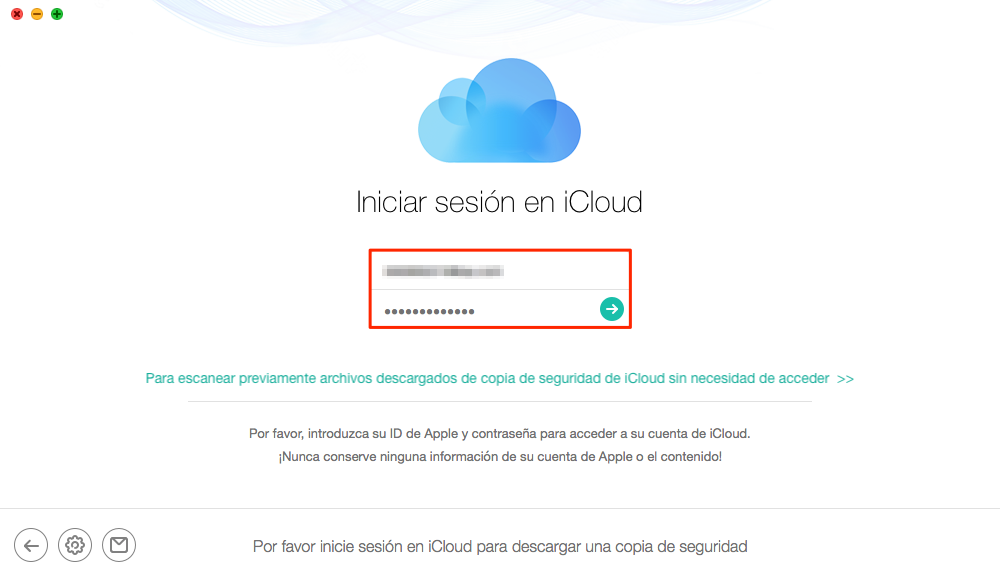
Recuperar contactos iPhone iCloud – Paso 2
Paso 3Haz clic en Contactos o Copia de seguridad para elegir una copia.
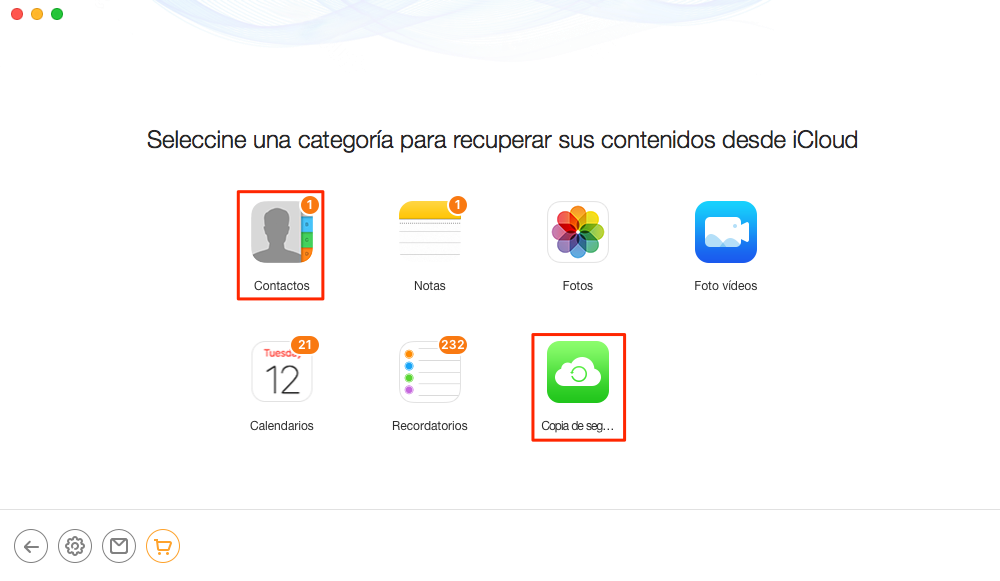
Recuperar contactos iPhone iCloud – Paso 3
Paso 4Elige los contactos necesarios > Descárgalo a tu ordenador.
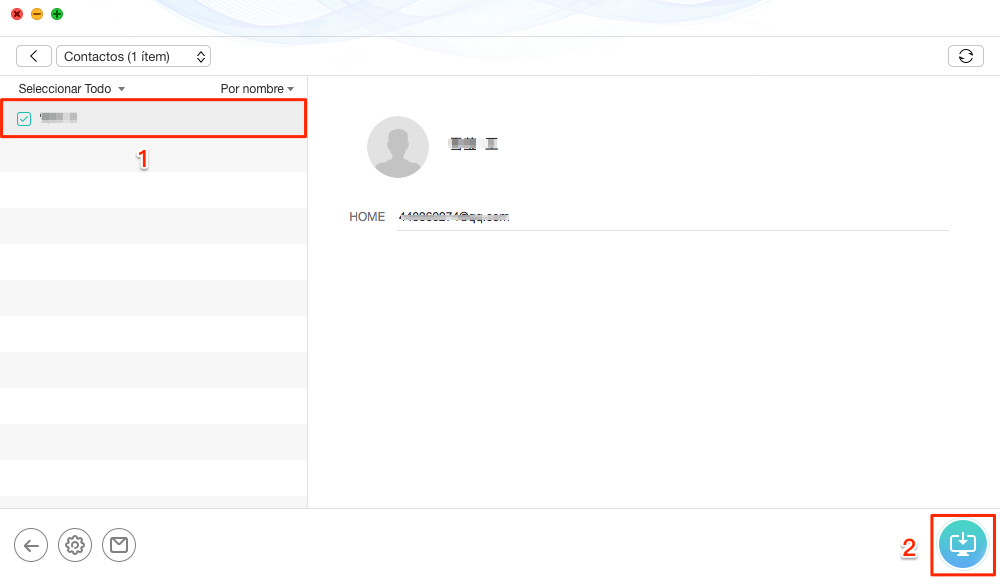
Recuperar contactos iPhone iCloud – Paso 4
2. Recuperar contactos iPhone a través de iCloud sincronizar
Paso 1En tu iPhone, ir a Ajustes > Haz clic en iCloud > Desactiva Contactos.
Paso 2Selecciona Mantener en el iPhone cuando te salga esta ventana.
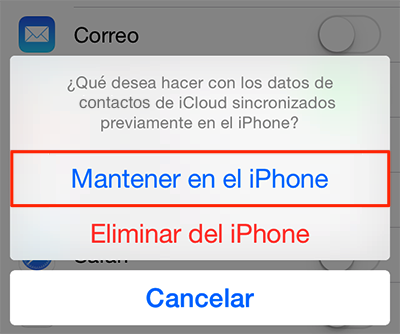
Recuperar contactos iPhone – Paso 2
Paso 3Activa Contactos > Pulsa Fusionar y se va a empezar a recuperar > Ir a la aplicación de contactos y verificar que si los contactos se han recuperado.

Recuperar contactos iPhone – Paso 3
Si usas esta manera, solo puedes recuperar todos los contactos (no puedes elegir algunos para recuperar). Tampoco, no puedes tener una vista previa. Si quieres seleccionar algunos contactos para recuperar, puedes leer Parte 1.
3. Recuperar contactos con la copia de seguridad de iCloud
Paso 1Entiende tu iPhone, ir Ajustes > General > Restablecer.
Paso 2Selecciona Borrar contenidos y ajustes.
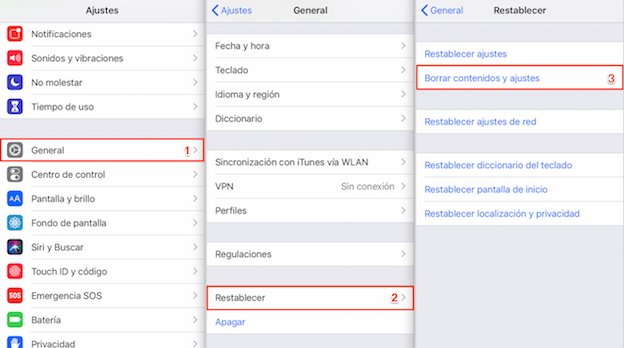
Recuperar contactos iCloud – Paso 2
Paso 3Sigue los pasos de configuración, elige Restaurar con copia de iCloud.
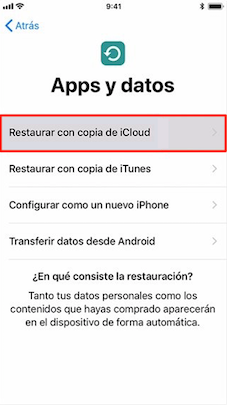
Recuperar contactos iCloud – Paso 3
Con la copia de seguridad de iCloud, también puedes recuperar tus contactos de iPhone. Pero Cuidado: si recuperas tus contactos de iPhone por esta manera, tienes que borrar todos tus datos en iPhone y vas a tener los datos de la copia de seguridad de iCloud. Si te preocupas sobre perder datos, puedes leer Parte 1.
4. Recuperar contactos iCloud como archivo vCard a ordenador
Paso 1Ve a iCloud.com en tu ordenador > Inicia sesión con tu ID y contraseña de iCloud > Elige Contactos.
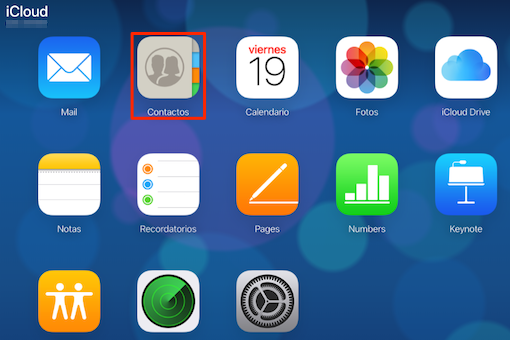
Recuperar contactos iPhone desde iCloud – Paso 1
Paso 2Haz clic en Exportar vCard… > Listo.
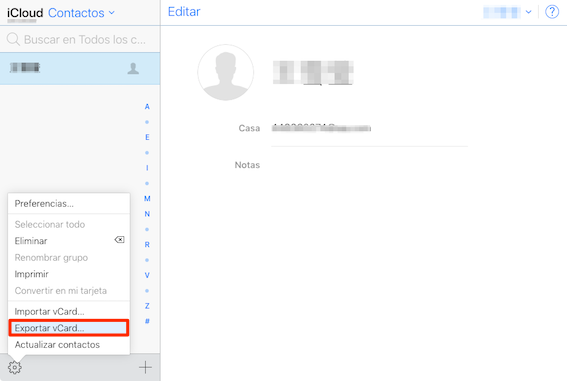
Recuperar contactos iPhone desde iCloud – Paso 2
Parte 3. Cómo recuperar contactos en iPhone desde iTunes copia
Normalmente, si has hecho una copia de seguridad de tu iPhone en el ordenador usando iTunes antes de eliminar los contactos, puedes recuperar contactos restaurando tu iPhone desde iTunes. Pero es mejor que te lo pienses dos veces antes de la restauración por las siguientes razones:
- Es peligroso restaurar el iPhone desde la copia de seguridad, especialmente cuando no sabes si hay algunos contactos guardados en el archivo de copia de seguridad. Debido a que todos los datos actuales del iPhone serán reemplazados por los archivos de copia de seguridad, en otras palabras, puedes perder accidentalmente algunos datos importantes que hayas agregado recientemente pero que no hayas guardado en la copia anteriormente.
- Si no sabes qué archivos están almacenados en tu copia de seguridad, es posible que tu iPhone se restaure a partir de un backup incorrecta y se llene de muchos datos y archivos inútiles, lo que podría ser una tragedia que nunca desearías ver.
Por lo tanto, para recuperar los contactos de forma segura, se le recomienda que pruebes algunas aplicaciones de extracción de copias de seguridad del iPhone. Y aquí vamos a echar un vistazo rápido a cómo recuperar los contactos eliminados usando una de estas aplicaciones – PhoneRescue para iOS, que puede ayudarte a obtener una vista previa de todos los contactos almacenados en las copias de seguridad y te permite restaurar cualquiera de ellos de nuevo a tu iPhone.
Paso 1. Descarga PhoneRescue para iOS al ordenador, instálalo y ejecútalo.
Paso 2. Elige Recuperar desde Backup. Conecta tu iPhone a la computadora si quieres recuperar los contactos perdidos directamente en el iPhone.
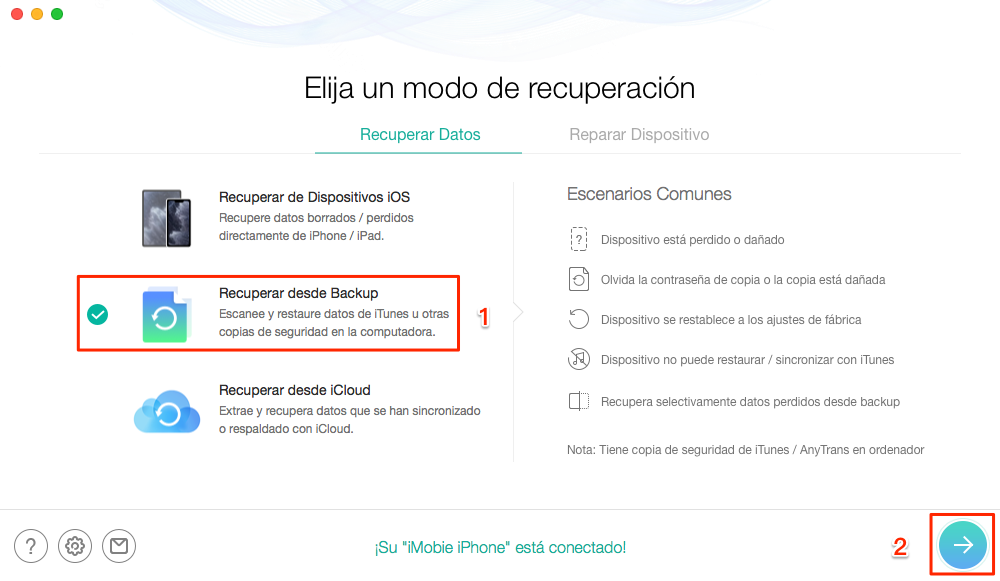
Haz clic en Recuperar desde Backup – Paso 2
Paso 3. Elige una copia adecuada > Haz clic en el botón Continuar > Selecciona Contactos > Haz clic en OK para escanear los contactos perdidos del iPhone.
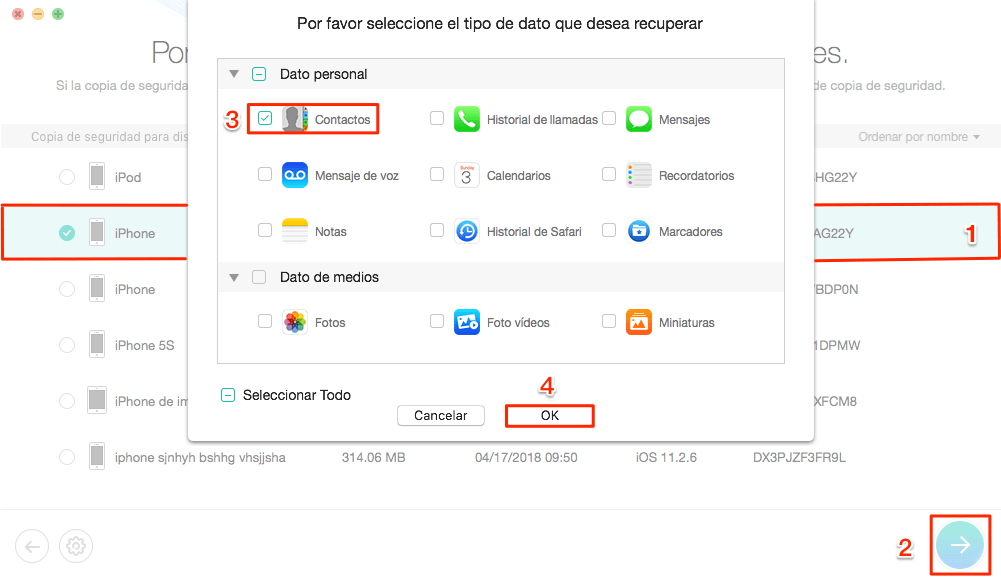
Marca Contactos – Paso 3
Paso 4. Obtengas una vista previa de todos los contactos de la copia de seguridad, marca los elementos que deseas recuperar y haz clic en el botón Al dispositivo para recuperar los contactos en tu iPhone, o haz clic en el botón Al equipo para descargar los contactos en Mac o PC.
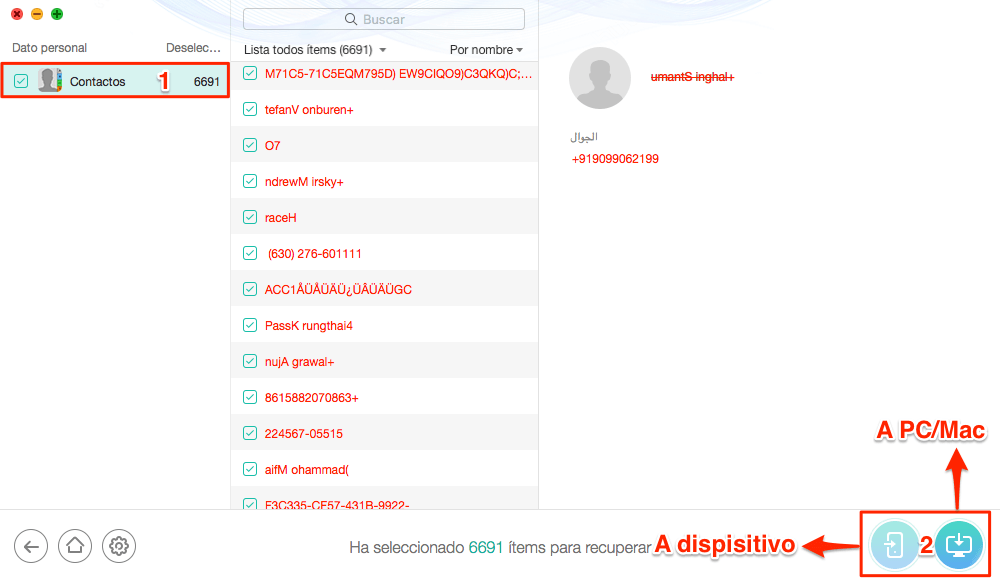
Cómo puedo recuperar mis contactos de mi iPhone – Paso 4
Conclusión
Como lo vemos, PhoneRescue para iOS rompe el límite de la recuperación de datos de iCloud y te ayuda a extraer los contactos desde iCloud copia. Excepto de eso, PhoneRescue para iOS puede extraer datos desde iTunes copia y recuperar fácilmente datos desde el propio dispositivo iOS. ¿Por qué no descarga PhoneRescue para iOS ahora para una prueba totalmente gratis?

Carmen Wong


Miembro del @iMobie_Inc, 3 años usuaria de Apple y 6 años usuaria de Android. Está dispuesto a descubrir y resolver los problemas relacionados con Apple y Android.
 AnyUnlock
AnyUnlockDroidKit
 PhoneRescue para iOS
PhoneRescue para iOSPhoneRescue para Android